Atunci când cantități mari de date într-o foaie de lucru Excel va avea, mai devreme sau mai târziu, pentru a căuta peredelennogo valori. Căutare simplă se face cu comanda: „Găsiți și evidențiați“, care se află în grupul de tab-ul „Edit“ pe „acasă“.
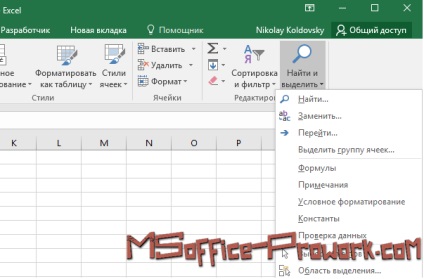
Apelați dialogul Find, de asemenea, puteți folosind tasta de acces rapid „Ctrl + F“.
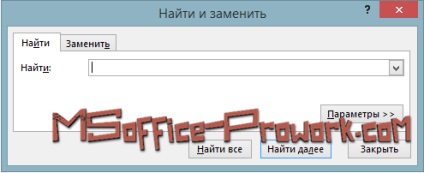
De fapt, caseta de dialog se numește „Find and Replace“, deoarece acesta abordează aceste două probleme legate și, dacă este cauza sa, prin combinația fierbinte „Ctrl + H“, este tot la fel, doar se deschide o fereastră cu o filă activat „Înlocuiește“.
Aici, la prima vedere, totul este simplu: cuvântul introdus și a găsit celula necesară în foaia de lucru Excel. Desigur, nu putem exclude un astfel de scenariu, în cazul în care căutarea este executată rapid, cu toate acestea, este mai probabil să apară atunci când introduceți valoarea dorită și foaia de calcul nu este în căutarea pentru ea, sau au nevoie pentru a efectua o căutare Fuzzy când textul vă amintiți despre faptul că de modul în care, de multe ori Aceasta se întâmplă atunci când oamenii caută după nume.
În acest articol și ia în considerare nuanțele și secretele casetele de căutare pe care majoritatea oamenilor nu sunt familiarizați cu.
Unele dintre setările care pot ajuta în rezolvarea problemei ascunse în spatele butonul „Settings“.
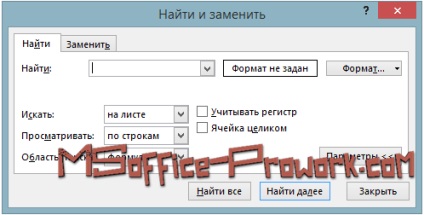
Luați în considerare o situație în care aveți nevoie pentru a găsi angajat Komarova Aleksandra Ivanovicha, dar există o serie de factori, din cauza căreia există dificultăți:
- nu știm cum este înregistrat, o interpretare completă a numelui și patronimicul, sau numai inițiale;
- există o anumită incertitudine cu privire la ceea ce a doua literă „o“ sau „o“;
- nu este clar exact cum angajatul a înregistrat mai întâi numele, apoi prenumele și patronimicul, sau vice-versa.
Komarov Aleksandr Ivanovich poate fi scris ca: Komarov Komarov Aleksandr Ka Marov Alexander I., etc. unul este de ajuns.
Pentru a efectua o căutare fuzzy, ar trebui să utilizați metacaractere, de asemenea, numite caractere dzhokernymi. Caseta de căutare în Excel suportă două astfel de caractere, „*“ și „?“:
- „*“ Pentru orice număr de caractere;
- "?" se potrivește cu orice caracter unic.
Aici imediat se pune întrebarea, ce să fac, dacă doriți să căutați un semn de întrebare sau un asterisc (cunoscut sub numele de semnul de multiplicare)? Este destul de simplu pentru a pune doar semne căutat tilda "
“, Respectiv, dacă doriți să căutați tilda, atunci este necesar să se pună două tilda.
Deci, pentru rezultate inexacte pentru denumirile menționate mai sus ar trebui să fie scris în caseta de căutare „K? Marov“ și faceți clic pe „Find all“ buton, în acest caz, toate înregistrările care îndeplinesc condițiile stabilite vor fi afișate în caseta de căutare, dar dacă nu este bifată „celula întreagă“.
„Celula întreagă“, căutarea este strict un șir de text introdus în câmpul Căutare și nimic mai mult, cu alte cuvinte, în cazul în care, în plus față de denumirile sunt inițialele, înregistrarea nu va fi găsit.
În același timp, în cazul în care un pic pentru a reconstrui interogarea „* K? Marov *“, atunci înregistrările vor fi găsite, indiferent de parametrul de activitate „celula în întregime.“
La punerea în aplicare a căutării în Excel trebuie să vă amintiți câteva reguli importante: